Κορυφαίες 10 συμβουλές και κόλπα OnePlus 3 που αξίζει να γνωρίζετε
Miscellanea / / February 12, 2022
Το OnePlus 3 έχει ήδη γίνει πρωτοσέλιδο με τα 6 GB RAM και τον επεξεργαστή Snapdragon 820 που διαθέτει και έχουμε ήδη καλύψει μερικά θέματα σχετικά με πώς να αξιοποιήσετε στο έπακρο τη μνήμη RAM των 6 GB και root τη συσκευή για να εξορθολογιστούν τα πράγματα. Παρόλο που το rooting καλύπτεται από την εγγύηση στο OnePlus 3, υπάρχουν πολλοί που αγαπούν να κρατούν κλειδωμένο το εργοστάσιο της συσκευής τους. Αλλά αυτό δεν σημαίνει ότι δεν θα απολαύσετε την υπεροχή της συσκευής.

Σήμερα λοιπόν θα ρίξουμε μια ματιά στις 10 κορυφαίες συμβουλές, κόλπα και λειτουργίες του OnePlus που θα σας βοηθήσουν να αξιοποιήσετε στο έπακρο τη συσκευή σας. Καθώς οι περισσότερες από αυτές τις λειτουργίες σχετίζονται με το Oxygen OS, οι άνθρωποι σε άλλες παραλλαγές συσκευών OnePlus μπορούν επίσης να τις χρησιμοποιήσουν. Ας ρίξουμε μια ματιά.
1. Τροποποίηση διάταξης αρχικής οθόνης
Το OnePlus 3 τροφοδοτείται από το Oxygen OS Launcher και όταν σύρετε προς τα αριστερά, εμφανίζεται η Προβολή ραφιού όπου μπορείτε να καρφιτσώσετε τις πιο χρησιμοποιούμενες επαφές, εφαρμογές και άλλα γραφικά στοιχεία. Ωστόσο, η καλύτερη δυνατότητα προσαρμογής ανοίγει όταν πατήσετε παρατεταμένα σε οποιοδήποτε ανοιχτό τμήμα στην αρχική οθόνη και πατήσετε στο
Προσαρμογή επιλογή.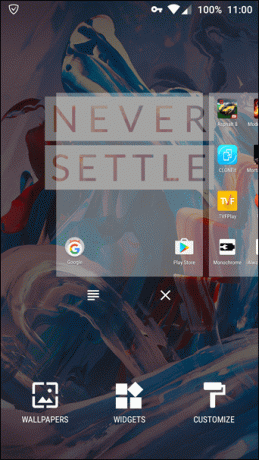
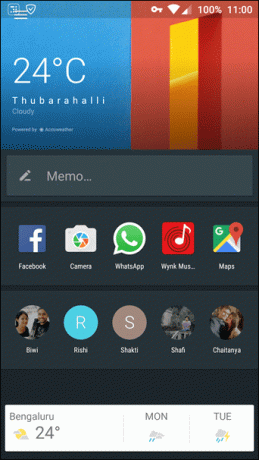
Πρώτα απ 'όλα, μπορείτε να απενεργοποιήσετε την Προβολή ραφιού εάν δεν τη χρησιμοποιείτε ενεργά και επίσης να επιλέξετε να έχετε τη γρήγορη αναζήτηση και ειδοποίηση με το σάρωση προς τα πάνω ή προς τα κάτω. Μπορείτε επίσης να κάνετε τη μόνιμη γραμμή Αναζήτησης Google διαφανή, να αλλάξετε το μέγεθος του εικονιδίου σε μικρό, μεγάλο ή τυπικό, ανάλογα με το επίπεδο άνεσής σας. Τέλος, μπορείτε επίσης να επιλέξετε πόσες εφαρμογές βρίσκονται στη σειρά στο συρτάρι εφαρμογών.
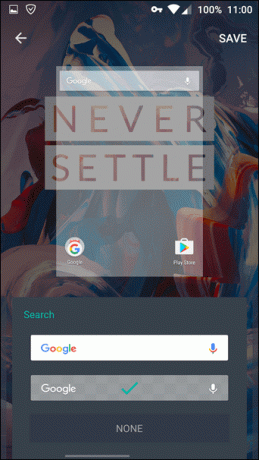
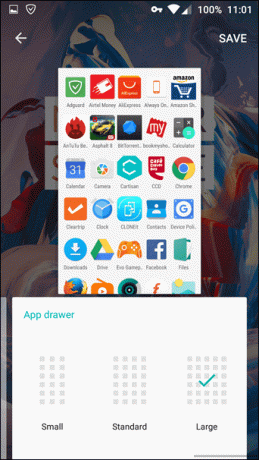
Θα λάβετε όλες αυτές τις επιλογές όταν σύρετε προς τα δεξιά στη λειτουργία προσαρμογής. Το πρόγραμμα εκκίνησης OnePlus υποστηρίζει επίσης πακέτα εικονιδίων που μπορείτε να κατεβάσετε και να εφαρμόσετε.
2. Κάντε περισσότερα με τη χειροκίνητη λειτουργία κάμερας
Η χειροκίνητη λειτουργία κάμερας του OnePlus 3 είναι απλά εκπληκτική και μπορείτε να έχετε την επιλογή σύροντας από αριστερά προς τα δεξιά στη διεπαφή της κάμερας. Μπορείτε να αλλάξετε χειροκίνητα την τιμή του ISO, την έκθεση, την ισορροπία λευκού και ακόμη και την εστίαση χρησιμοποιώντας το ρυθμιστικό στις αντίστοιχες επιλογές.

Είναι πολύ εύκολο να τραβήξετε όλα τα είδη λήψεων στη χειροκίνητη λειτουργία και η επιλογή να ρυθμίσετε τα πάντα στο κανονικό με την Αυτόματη λειτουργία είναι επίσης πολύ εύκολο να ρυθμιστεί ακόμα και στη χειροκίνητη λειτουργία κάμερας. Ένα ωραίο χαρακτηριστικό της χειροκίνητης λειτουργίας είναι ότι μπορείτε να ορίσετε ξεχωριστά σημεία εστίασης και έκθεσης για τις φωτογραφίες σας.
3. Ενεργοποιήστε το Proximity Wake για να ρίξετε μια ματιά στις ειδοποιήσεις
Ενώ δεν παίρνετε το πλήρες Πάντα σε οθόνη όπως το Samsung Galaxy S7, μπορείτε ακόμα να ενεργοποιήσετε το Αφύπνιση εγγύτητας λειτουργία για να ρίξετε μια ματιά στην ώρα, την ημερομηνία και τις ειδοποιήσεις χωρίς επίβλεψη. Με αυτόν τον τρόπο, μπορείτε να γνωρίζετε τι συμβαίνει με τις εφαρμογές ακόμα και χωρίς να ξεκλειδώσετε τη συσκευή.
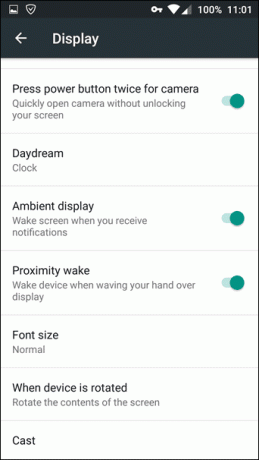
Η επιλογή ενεργοποίησης των ρυθμίσεων βρίσκεται κάτω από το Απεικόνιση ονόματα ρυθμίσεων ως Αφύπνιση εγγύτητας. Έχετε επίσης την επιλογή του Εμφάνιση περιβάλλοντος που ξυπνά τη μαύρη οθόνη της συσκευής στιγμιαία όταν λαμβάνετε μια νέα ειδοποίηση. Καθώς το φόντο είναι όλο μαύρο και η συσκευή διαθέτει οθόνη AMOLED, υπάρχει ελάχιστη εξάντληση της μπαταρίας λόγω της οθόνης, αλλά στη συνέχεια θα χρησιμοποιηθεί λίγη μπαταρία για να διατηρείται συνεχώς ενεργοποιημένος ο αισθητήρας εγγύτητας.
4. Χρησιμοποιήστε τη λειτουργία αναστροφής για εξοικονόμηση μπαταρίας κατά την ανάγνωση
Εάν έχετε μια συνήθεια ανάγνωση διαδικτυακών άρθρων, ή αποθηκευμένα άρθρα στο Pocket, ή ακόμη και οποιεσδήποτε εφαρμογές ανάγνωσης ebook εγκατεστημένο στη συσκευή σας, μπορείτε να εξοικονομήσετε σημαντική ποσότητα μπαταρίας κάνοντάς το στο Αναστρέψτε χρώματα τρόπος. Η επιλογή μπορεί να ενεργοποιηθεί χρησιμοποιώντας τις ρυθμίσεις ελέγχου ειδοποιήσεων και αντιστρέφει κάθε χρώμα σαν αρνητική προβολή.
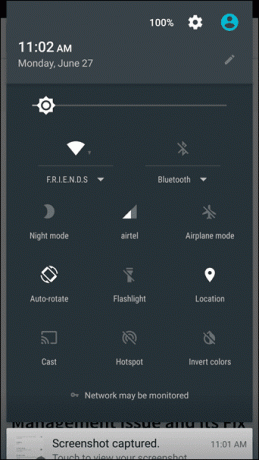

Επομένως, το μαύρο γίνεται λευκό και το αντίστροφο και έχετε ένα μαύρο φόντο μια οθόνη AMOLED, η οποία εξοικονομεί μπαταρία σε σύγκριση με ένα λευκό φόντο. Το μόνο πράγμα που πρέπει να σημειώσετε εδώ είναι να χρησιμοποιήσετε την επιλογή invert color όταν το φόντο είναι λευκό και όχι μαύρο.
5. Ρυθμιστικό ειδοποίησης για προχωρημένους
Το OnePlus 3 διαθέτει ένα ρυθμιστικό ειδοποίησης υλικού με το οποίο μπορείτε να κάνετε σίγαση όλων ή των ειδοποιήσεων χωρίς προτεραιότητα στη συσκευή σας. Ωστόσο, μπορείτε να το διαμορφώσετε μέσω των ρυθμίσεων για να έχει περισσότερο νόημα και θα βρείτε την επιλογή ακριβώς κάτω Ρυθμίσεις Android ονομάστηκε ως Ρυθμιστικό ειδοποίησης.
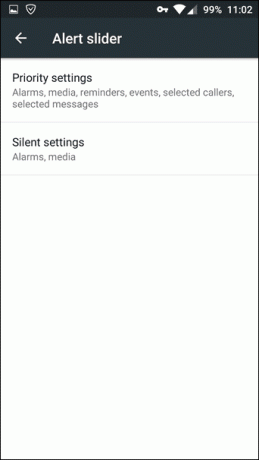
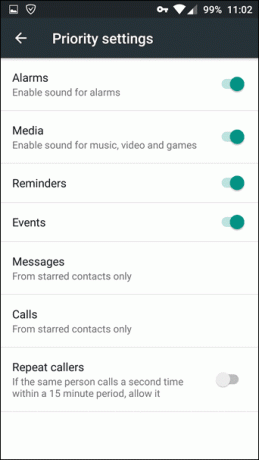
Εδώ υπάρχουν δύο επιλογές με βάση το Ρυθμίσεις προτεραιότητας και Αθόρυβες ρυθμίσεις. Πατώντας τους θα μεταφερθείτε σε ρυθμίσεις σε βάθος όπου μπορείτε να διαμορφώσετε ποια από τα συμβάντα, τις υπενθυμίσεις ή τις κλήσεις θα θέλατε να αγνοήσετε και στις δύο λειτουργίες. Στις αθόρυβες ρυθμίσεις, ωστόσο, δεν υπάρχουν πολλές επιλογές όσον αφορά τις κλήσεις και τις υπενθυμίσεις και μπορεί να ρυθμιστεί μόνο η ένταση των ειδοποιήσεων και των μέσων.
6. Αποθήκευση ως μορφή RAW
Εάν είστε σκληροπυρηνικός φωτογράφος, εκτός από την εκπληκτική χειροκίνητη λειτουργία, έχετε και την επιλογή να αποθηκεύσετε φωτογραφίες σε μορφή RAW. Οι φωτογραφίες RAW, σε σύγκριση με ένα κανονικό αρχείο JPEG, είναι αρχεία εικόνας χωρίς απώλειες από τον αισθητήρα της κάμερας που έχει πολλές λεπτομέρειες που χρησιμοποιούνται στη μετα-επεξεργασία για να τραβήξετε εκπληκτικές λήψεις.
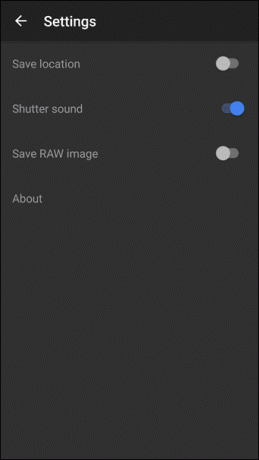
Αυτό μπορεί να ενεργοποιηθεί στις ρυθμίσεις της κάμερας, ωστόσο, η αποθήκευση σε μορφή RAW θα έχει νόημα μόνο εάν σκοπεύετε να επεξεργαστείτε τη φωτογραφία σε ένα εργαλείο επεξεργασίας εικόνας. Επίσης, οι φωτογραφίες που αποθηκεύονται σε αυτήν τη μορφή θα καταλαμβάνουν πολύ χώρο αποθήκευσης.
Σημείωση:Το IrfanView είναι ένα από τα δωρεάν και καλύτερα εργαλεία7. Χρησιμοποιήστε τη σκοτεινή λειτουργία
Και πάλι, για την αγάπη των οθονών AMOLED, έχετε την επιλογή να ενεργοποιήσετε το σύστημα σε όλο το σύστημα Σκοτεινή λειτουργία από το Προσαρμογή επιλογή σε Ρυθμίσεις Android. Η Dark mode όχι μόνο φαίνεται δροσερή στην οθόνη AMOLED αλλά εξοικονομεί και μπαταρία.
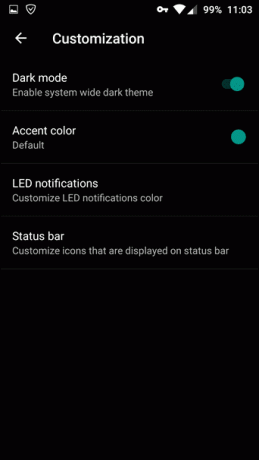
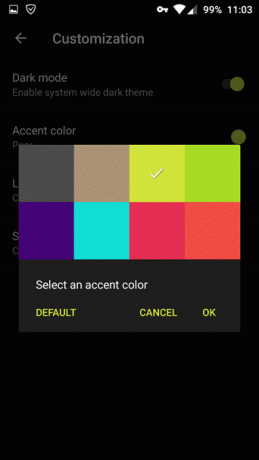
Μπορείτε επίσης να αλλάξετε το Χρώματα έμφασης να ταιριάζει με τη διάθεσή σας. Υπάρχουν 8 διαφορετικά συμπαγή χρώματα για να διαλέξετε.
8. Διαμόρφωση ειδοποίησης LED για κάθε εφαρμογή
Ενώ μιλάμε για χρώματα έμφασης και σκοτεινή λειτουργία, έχετε επίσης την επιλογή να διαμορφώσετε το χρώμα ειδοποιήσεων LED. Διαφορετικά χρώματα όπως ΚΟΚΚΙΝΟ, Πράσινο, Μωβ μπορούν να ρυθμιστούν για εκδηλώσεις όπως φόρτιση μπαταρίας, πλήρης μπαταρία κ.λπ.
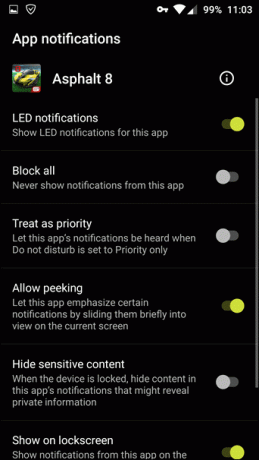
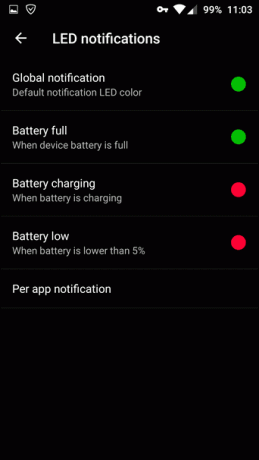
Δεν μπορείτε να αλλάξετε το χρώμα του παλμού ειδοποίησης για μεμονωμένες εφαρμογές (υπάρχει μια εφαρμογή για αυτό), ωστόσο, από το Ειδοποίηση ανά εφαρμογή μπορείτε να διαμορφώσετε ποια εφαρμογή μπορεί να εμφανίζει την ειδοποίηση χρησιμοποιώντας τα χρώματα παλμικής ειδοποίησης. Κλείστε το με χειρονομία Proximity Wake και δεν θα χάσετε ποτέ μια ειδοποίηση και αυτό με στυλ.
9. Διαμόρφωση γραμμής κατάστασης
Ενώ Παρουσιάστηκε το Android Marshmallow Γραμμή κατάστασης επιλογή καθαρισμού ως κρυφό χαρακτηριστικό στο System UI Tuner, στο OnePlus 3 μπορείτε να το βρείτε κάτω από το Προσαρμογή επιλογή. Χρησιμοποιώντας αυτήν την επιλογή, μπορείτε απλώς να αποφασίσετε ποια εικονίδια θέλετε να δείτε στη γραμμή κατάστασης και ποια θέλετε να κρύψετε.

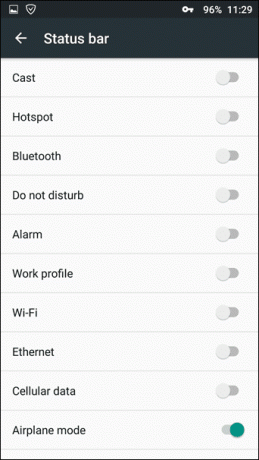
Απλώς ενεργοποιήστε ή απενεργοποιήστε τον διακόπτη για να συμπεριλάβετε ή να εξαιρέσετε ένα εικονίδιο. Ας υποθέσουμε λοιπόν ότι δεν θέλετε να εμφανίζεται το εικονίδιο συναγερμού στη γραμμή κατάστασης, μπορείτε να το απενεργοποιήσετε εδώ. Μόνο ο συναγερμός εικόνισμα θα απενεργοποιηθεί, ωστόσο, ο συναγερμός θα λειτουργήσει με τον κανονικό του τρόπο.
10. Ισορροπία χρωμάτων και Νυχτερινή λειτουργία
Τελευταίο αλλά όχι λιγότερο σημαντικό, οι βαριές συσκευές ανάγνωσης μπορούν να προσαρμόσουν την ισορροπία χρωμάτων της οθόνης και ακόμη και να ενεργοποιηθούν Νυχτερινή λειτουργία για μείωση της καταπόνησης των ματιών. Η επιλογή βρίσκεται στο OnePlus 3 Απεικόνιση ρυθμίσεις όπου μπορείτε να διαμορφώσετε την ισορροπία χρωμάτων και Νυχτερινή λειτουργία ένταση.
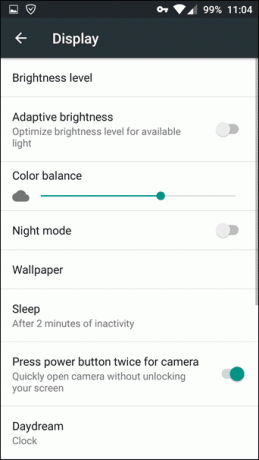
Μπορείτε επίσης να ενεργοποιήσετε τη λειτουργία ανάγνωσης από το συρτάρι ειδοποιήσεων γρήγορα και μπορεί να σας βοηθήσει να μειώσετε την καταπόνηση των ματιών και να κοιμηθείτε καλά τη νύχτα.
Αν προτιμάτε να παρακολουθήσετε (και να μοιραστείτε) το βίντεο, τότε έχουμε αυτή τη λάμψη και στο κανάλι μας στο YouTube. Κάντε κλικ πάνω του παρακάτω για να το δείτε ολόκληρο.
συμπέρασμα
Αυτές ήταν λοιπόν οι 10 κορυφαίες συμβουλές, κόλπα και χαρακτηριστικά του OnePlus 3. Δοκιμάστε τα και ενημερώστε μας για την εμπειρία σας όσον αφορά τη χρήση του OnePlus 3 σε καθημερινή βάση. Θα θέλαμε να ακούσουμε τις απόψεις σας για τη συσκευή.
ΔΙΑΒΑΣΤΕ ΕΠΙΣΗΣ: 10 πράγματα που ίσως δεν γνωρίζατε ότι το τηλέφωνό σας Android μπορούσε να κάνει
Τελευταία ενημέρωση στις 03 Φεβρουαρίου 2022
Το παραπάνω άρθρο μπορεί να περιέχει συνδέσμους συνεργατών που βοηθούν στην υποστήριξη της Guiding Tech. Ωστόσο, δεν επηρεάζει τη συντακτική μας ακεραιότητα. Το περιεχόμενο παραμένει αμερόληπτο και αυθεντικό.



